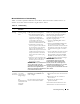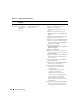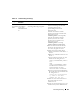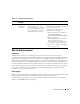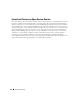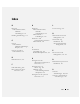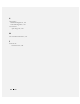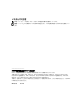Owner's Manual
212 Einrichtungsanleitung
Oracle
Clusterware
Beim Neustart des
Clusterknotens
wird ein blauer
Bildschirm
angezeigt.
Der Clusterknoten kann nicht mit
den Speicherlaufwerken
kommunizieren.
Gehen Sie wie folgt vor:
1
Starten Sie den Clusterknoten neu.
2
Drücken Sie während des
Einschaltselbsttests (POST) die Taste
<F8>.
3
Wählen Sie im Menü für erweiterte
Windows-Optionen den
Abgesicherten
Modus
.
4
Wählen Sie das zutreffende Betriebssystem.
5
Melden Sie sich beim System an.
6
Klicken Sie im Fenster
Desktop
auf
OK
.
7
Klicken Sie auf dem Windows-Desktop
mit der rechten Maustaste auf
Arbeitsplatz
,
und wählen Sie
Verwalten
.
8
Erweitern Sie im Fenster
Computerverwaltung
den Eintrag
Dienste
und Anwendungen
.
9
Klicken Sie auf
Dienste
.
10
Klicken Sie mit der rechten Maustaste
auf den ersten Oracle-Dienst und wählen
Sie
Eigenschaften
.
11
Klicken Sie auf das Listenmenü
Startup
und notieren Sie den Standard-Starttyp
für diesen Dienst.
12
Wählen Sie im Listenmenü
Startup
die
Option
Deaktiviert
.
13
Wiederholen Sie
Schritt 10
bis
Schritt 12
für alle übrigen Oracle-Dienste.
14
Überprüfen Sie folgende Punkte:
• Das Speichersystem funktioniert
ordnungsgemäß.
• Alle Glasfaserkabel sind korrekt
angeschlossen und intakt.
• Der Clusterknoten kann auf die
gemeinsamen Datenträger zugreifen.
Siehe "Überprüfen der Zuordnung
zwischen Speichersystem und den
Knoten" und "Überprüfen der Funktion
von PowerPath".
15
Wiederholen Sie
Schritt 1
bis
Schritt 14
,
und setzen Sie jeden Oracle-Dienst auf
die ursprüngliche Einstellung zurück.
Tabelle 1-9. Fehlerbehebung (Fortsetzung)
Kategorie Problem/
Anzeichen
Ursache Empfohlene Maßnahmen